Windows10系统之家 - 安全纯净无插件系统之家win10专业版下载安装
时间:2022-09-13 08:54:09 来源:Windows10之家 作者:admin
win10系统的功能比较强大,有比较多的小功能方便实用,比如说win10定时关机等,可以让win10系统在特定的时间内关机。那么win10定时关机怎么设置呢?下面小编就教下大家设置win10定时关机的方法。
具体的方法如下:
1、win+R快捷键打开运行窗口,输入“shutdown -s -t 3600”(中间有三个空格,关机时间是以秒为单位,小编设置的是1个小时后关机,根据自己需要设置关机时间),点击确定。
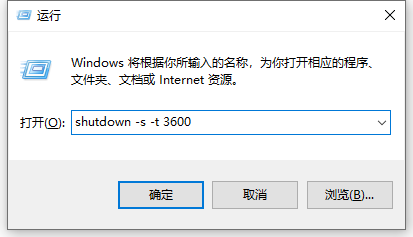
2、这时桌面右下角出现提示“Windows 将在60分钟内关闭”,这样电脑就会在60分钟后关机。
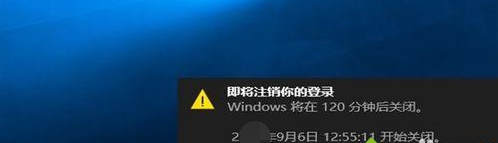
3、若想取消关机就在运行窗口中输入:shutdown -a。

4、这时右下角又会出现取消关机的提示。
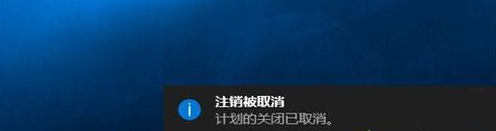
以上便是设置win10定时关机的方法,比较简单实用,有需要的小伙伴可以参照教程进行操作。
热门教程
热门系统下载
热门资讯





























